Belakangan ini warganet sedang dihebohkan dengan pemberitaan yang menyudutkan sebuah aplikasi messenger ternama yakni WhatsApp, dimana respon yang diberikan setelah mendengar pemberitaan tersebut membuat para pengguna lama khawatir dan was-was lagi memakai layanan WhatsApp ini.
Admin disini gak akan membahas lebih detail soal topik permasalahan yang menimpa aplikasi WhatsApp tersebut, namun secara garis besar kabarnya WhatsApp bakal membuat kebijakan baru yang mana kebijakan tersebut jika disetujui oleh penggunanya, dapat berpotensi membahayakan khususnya informasi personal di dalam chat.
Kabarnya sih kalau kamu menekan tombol konfirmasi setuju, WhatsApp bakal memantau segala aktifitas kamu yang berhubungan di dalam aplikasi, dan info tersebut kemungkinan besar juga bisa tersebar luas di platform media seperti Facebook dan Instagram lain.
Kesimpulannya, banyak pengguna yang mengeluhkan hal tersebut demi alasan privasi, siapa yang mau sih aib internal kamu yang ada di dalam chat bisa diketahui orang lain. Yang lebih bahaya lagi adalah ketika isi chat mengandung pesan yang sifatnya bisnis atau komersial, info tentang segala perusahaan kamu bisa-bisa terbongkar secara diam-diam.
Tetapi benar atau tidaknya isu tersebut, kita juga tidak dapat memastikannya 100%. Intinya setelah orang banyak yang mendengar pemberitaan ini, mereka langsung berbondong-bondong untuk mencari aplikasi pengganti lainnya selain WhatsApp.
Salah satu aplikasi yang jadi perpindahan transisi WhatsApp adalah Telegram dan juga Signal. Dalam hitungan detik, pengguna kedua aplikasi tersebut seketika mengalami jumlah lonjakan yang cukup besar, dan disini kita akan membahas secara spesifik soal cara menggunakan Signal.
Bagi yang ingin tahu lebih dalam cara menggunakan Signal, silahkan simak penjelasan dibawah ini, karena disana kita akan berikan informasi detail mengenai potensi kemampuan aplikasi berikut.
Aplikasi Signal
Bagi yang masih asing dengan aplikasi Signal, kita akan berikan pengenalan awal agar kamu punya pandangan dari inti pembahasan yang akan kita bahas dibawah ini.
Jadi Sinyal merupakan aplikasi messenger sama seperti WhatsApp, pertama kali dirilis tahun 2013 silam, aplikasi berikut memiliki fitur yang gak kalah komplitnya dengan WA.
Pengguna bisa melakukan interaksi balas pesan sekaligus dalam bentuk multimedia, seperti mengirim foto, file, gambar, video, mengirim file dan stiker. Aplikasi ini juga sangat memungkinkan pengguna lain melakukan panggilan suara, panggilan video, dan membuat sebuah grup.
Kelebihan dari Signal yaitu dapat melakukan obrolan grup dengan 1.000 orang dan aplikasi telah menyediakan fitur panggilan grup yang dapat menampung sampai 8 orang peserta.
Aplikasi ini tergolong sebagai open-source dan dikelola oleh sebuah yayasan Nirlaba bersumber dari pendanaan donasi. Tetapi tenang saja, pengguna Signal tidak dipungut biaya dalam memanfaatkan fasilitasnya kok.
Sebenarnya banyak kemiripan antara Signal dengan WhatsApp, yang pertama sistem chat antar personal tergolong sebagai enkripsi end-to-end, yang artinya pengguna lain tidak dapat memantaunya. Selebihnya bisa simak pembahasan di segmen cara menggunakan Signal dibawah ini.
Cara Menggunakan Signal
Sama seperti WhatsApp, tanda pengenalan akun Signal itu menggunakan nomor telepon. Artinya pengguna mendaftarkan akunnya juga menggunakan nomor telepon, setelah itu kamu akan mendapatkan kode verifikasi yang digunakan untuk akses login.
1. Download Gratis
Pengguna dapat memakai dan memanfaatkan fasilitas dari Signal ini secara gratis, kamu unduh aplikasinya di Playstore. Kemudian buka dan login menggunakan nomor telepon, tunggu sampai pusat mengirimkan kode verifikasi via SMS.
Untuk Android :
Untuk iOS:
[powerkit_separator style=”dashed” height=”3″]
2. Login ke Aplikasi Signal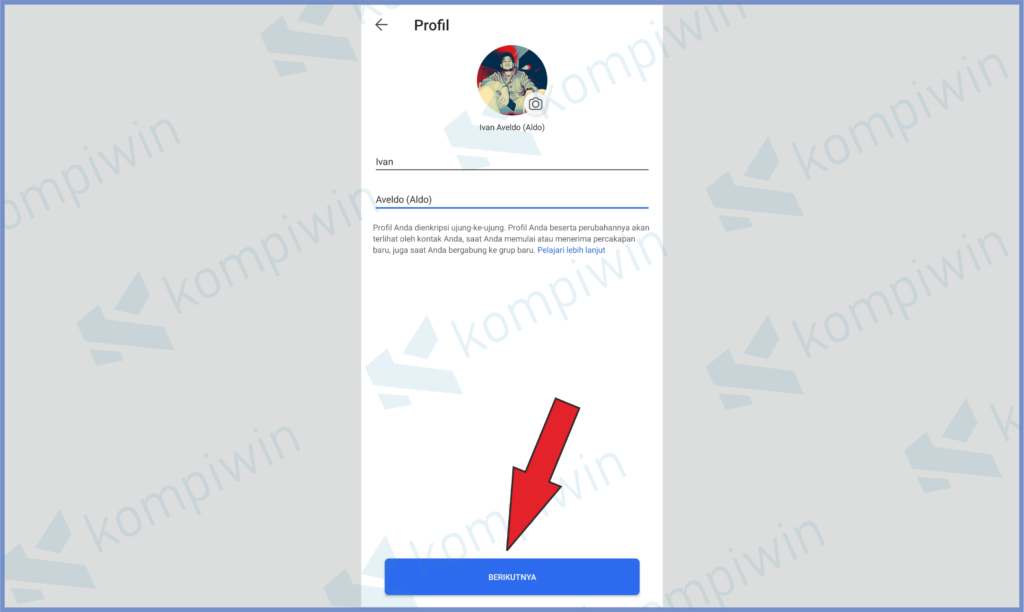
Setelah kamu download aplikasinya, silahkan buka. Sebagai pengguna awal, biasanya aplikasi akan memberikan konfirmasi izin akses untuk menjangkau beberapa sistem di dalam ponsel. Silahkan tekan tombol Izinkan.
Kemudian kamu bisa masukkan nomor telepon kamu untuk akses login, setelah itu kirim. Tunggu beberapa saat sampai pusat mengirimkan kode verifikasi, silahkan masukkan kode tersebut.
Pada menu berikutnya, pengguna disuruh untuk mengisi identitas akun, seperti memasukkan nama depan, nama belakang dan foto profil.
Untuk menjaga keamanan akun, silahkan masukkan PIN sesuai angka kombinasi yang aman menurutmu.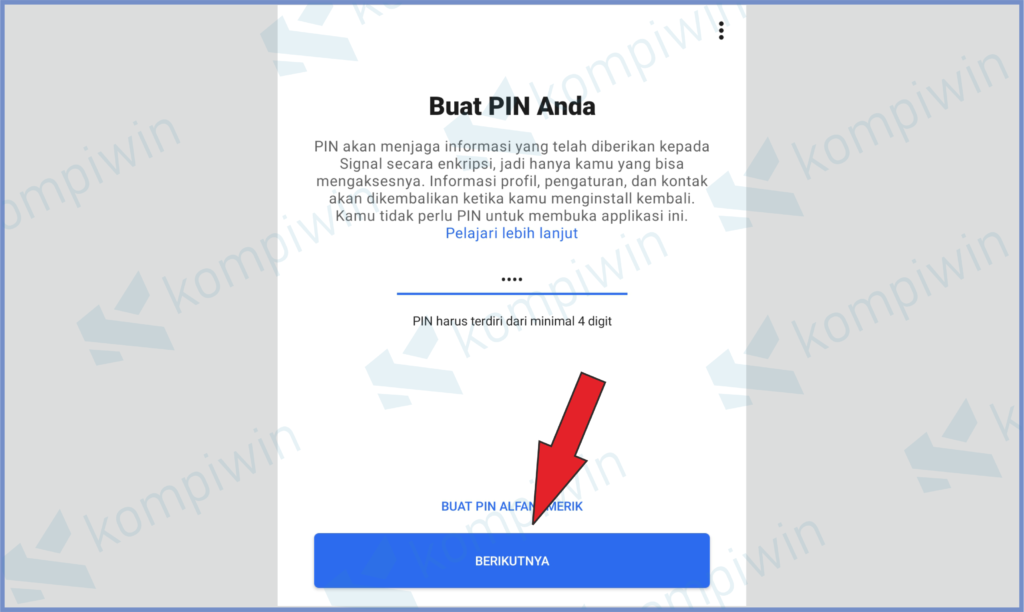
[powerkit_separator style=”dashed” height=”3″]
3. Tambah Kontak
Kurang lebih sama seperti WhatsApp, untuk menambahkan akun kamu harus meminta ID nomor telepon yang bersangkutan, dan simpan didalam kontak HP. Secara otomatis akan keluar di list kontak akun kamu.
[powerkit_separator style=”dashed” height=”3″]
4. Mengirim Pesan
Untuk mengirim pesan, silahkan ketuk tombol icon seperti pensil pada layar utama, nantinya akan terbuka semua kontak yang terdaftar di Signal, dan pilih salah satu orang untuk kamu ajak obrolan. Terakhir tinggal ketik di kotak teks.
[powerkit_separator style=”dashed” height=”3″]
5. Fitur Pengunci Aplikasi
Cara menggunakan Signal yang menarik berikutnya adalah, pengguna sudah diberikan akses untuk mengunci aplikasinya tanpa memerlukan lagi aplikasi AppLock pihak ketiga.
Sehingga keamanan jauh lebih terjamin, serta dapat membatasi pesan dari akses yang tidak sah. Nama fiturnya adalah Screen Lock, kamu bisa menemukannya di menu Pengaturan Privacy.
[powerkit_separator style=”dashed” height=”3″]
6. Note To Self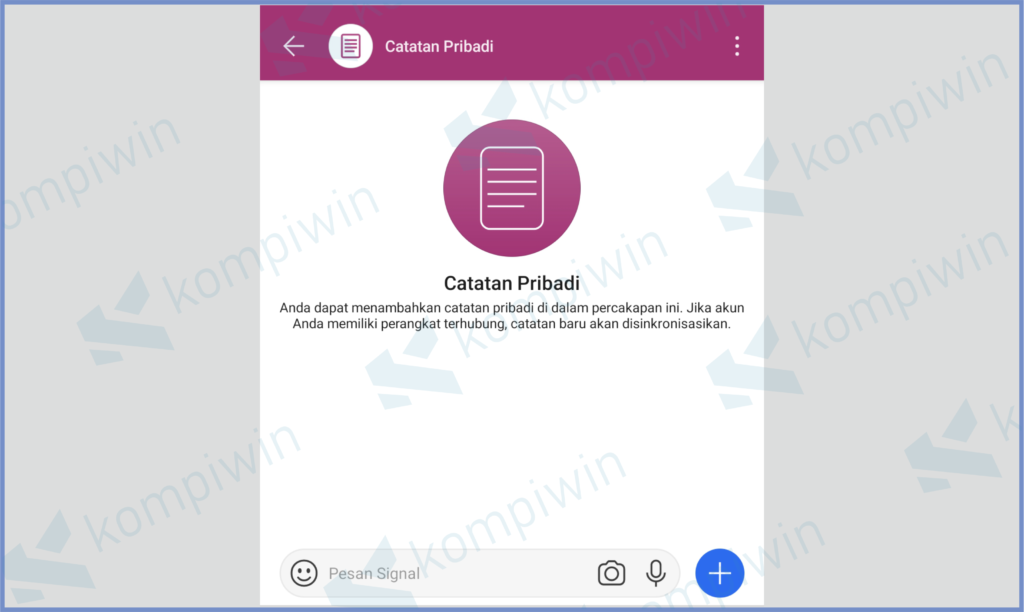
Jika di WhatsApp mengirim pesan ke akun sendiri itu tidak bisa secara instan, pada aplikasi berikut pengguna diberikan akses tersebut bahkan langsung tanpa perlu modif sana sini.
Kan ada juga tuh pengguna yang suka mengirimkan pesan kepada dirinya sendiri sebagai bentuk note. Untuk aplikasi Signal ini punya akses yang lebih instan, pengguna hanya perlu menekan icon pensil yang ada di halaman utama kemudian pilih kontak paling atas yang bertuliskan Pesan Pribadi.
[powerkit_separator style=”dashed” height=”3″]
7. Dark Mode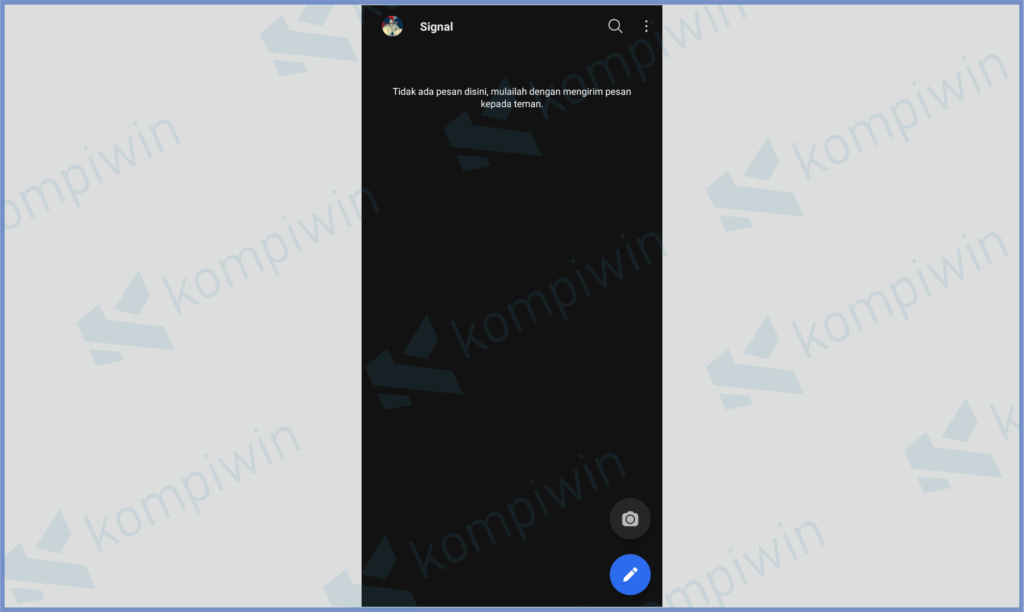
Kalau kamu pernah membaca cara aktifkan dark mode WhatsApp, aplikasi messenger Signal juga memiliki fitur ini. Developer Signal sepertinya sangat paham betul trend pasar yang saat ini sedang banyak dicari oleh orang-orang. Salah satu trend tersebut adalah dark mode. Disini kamu bisa aktifkan mode gelap di dalam pengaturan aplikasi, untuk mengubah tampilan interface Signal menjadi hitam seutuhnya.
Selain membuatnya lebih elegan, user akan merasa lebih nyaman dan gak mudah capek saat mengaktifkan mode gelap.
[powerkit_separator style=”dashed” height=”3″]
8. Tools Editing Blur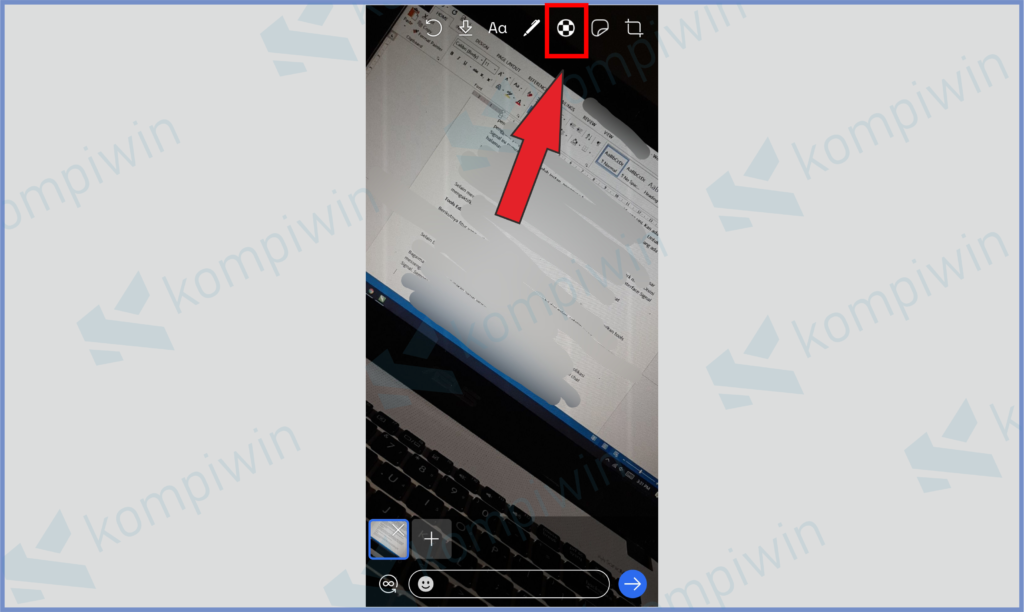
Berikutnya fitur yang unik dan tersedia di dalam Signal adalah efek blur. Kamu dapat memunculkan tools ini saat mengubah foto profil atau mengirim pesan gambar kepada kontak HP kamu.
Caranya bisa tekan icon kamera yang ada di menu utama, lalu tangkap foto atau ambil dari galeri, setelah itu gunakan fitur Blur. Selain blur, ada juga pen tools, stiker, dan menambahkan tulisan.
Akhir Kata
Bagaimana, cara menggunakan Signal sangat mudah bukan? jika kamu terbiasa dengan jenis aplikasi messenger seperti WhatsApp, maka kamu akan mudah menyesuaikan ketika pindah ke aplikasi chat Signal. Semoga bermanfaat.




